电脑网络图标上出现黄色感叹号,通常意味着电脑虽然连接上了路由器或网络设备,但无法正常访问互联网。这种情况不仅会影响网页浏览,还可能导致游戏延迟。下面将从原因分析入手,逐步介绍解决方法。

一、感叹号的常见含义
在Windows系统中,网络连接图标右下角出现感叹号(⚠️)通常提示:
1、网络已连接,但无Internet访问权限;
2、网络受限;
3、无法获取有效IP地址。
简单来说,就是电脑和路由器之间通信正常,但通往互联网的通道出现了问题。
二、导致感叹号的常见原因
1、网络服务临时中断
运营商线路故障,导致即便连接上路由器,也无法访问互联网。
2、IP地址冲突或未分配
路由器未能正确分配 IP,或者多个设备使用了相同的 IP。

3、DNS解析故障
DNS服务器异常,导致域名无法解析为 IP 地址。
4、网线或网卡问题
网线接触不良或损坏,电脑网卡驱动异常。
5、路由器设置异常
路由器固件错误、设置被更改,或者 DHCP 功能关闭。
6、系统网络配置出错
网络协议被篡改、TCP/IP协议损坏、代理设置错误等。
三、解决网络感叹号的方法
方法一:重启排查
重启电脑和路由器,等待1~2分钟后再次连接,很多临时性网络问题都能解决。
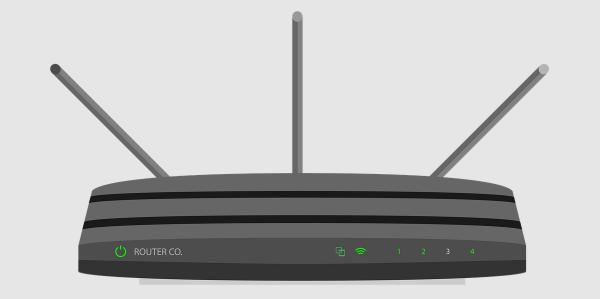
方法二:更新网卡驱动
网卡驱动异常可能导致无法联网。遇到此类问题时,建议使用【驱动大师】检测并修复网卡驱动。它能自动识别驱动状态并进行更新,避免驱动损坏或不兼容导致的网络故障。
方法三:检查IP配置
通过命令行工具重新获取IP:按下Win+R输入cmd → 输入 ipconfig /release → ipconfig /renew。若仍失败,可使用 ipconfig /all 检查是否获得有效的IPv4地址。

方法四:更换DNS服务器
进入网络属性,将DNS修改为:首选DNS:8.8.8.8,备用DNS:8.8.4.4(Google公共DNS,稳定性较高)。
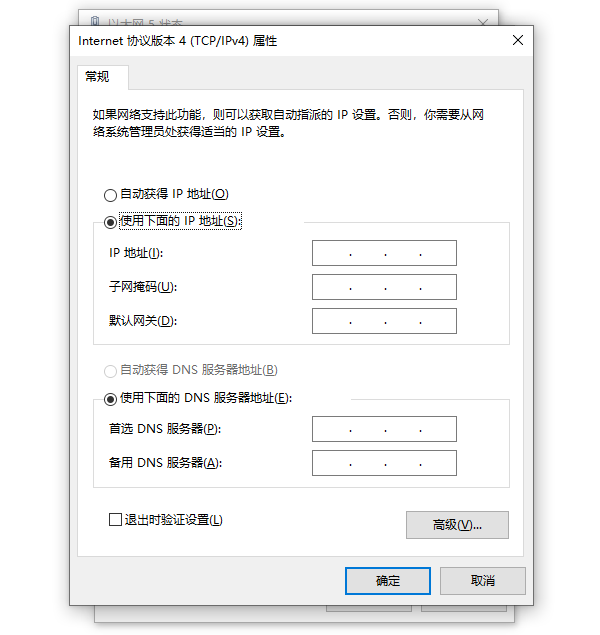
方法五:重置网络配置
在命令提示符(管理员)中依次输入:
netsh winsock reset
netsh int ip reset
ipconfig /flushdns
然后重启电脑。
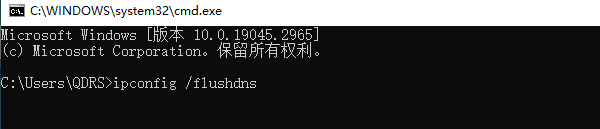
以上就是电脑网络图标出现感叹号的常见原因及解决方法。如果经过以上步骤问题仍未解决,建议借助【驱动大师】软件进行进一步检测与修复。
借助【驱动大师】软件远程服务,如果上述方法无法彻底解决网络问题,可以使用【驱动大师】的远程优化服务,由专业工程师帮助清理系统垃圾、优化启动项、转移系统缓存文件,并在此过程中检测并修复网卡、显卡、蓝牙、声卡等驱动问题,确保电脑性能恢复到最佳状态。



